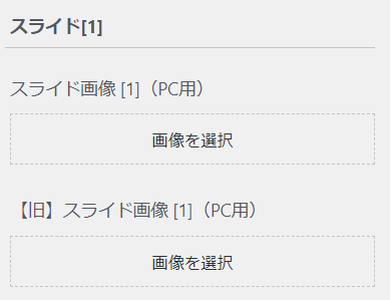- 「フォーラムガイドライン」に必ず目を通してください。
- バージョンアップデート後に表示がおかしくなった場合は、
「SWELL設定」>「リセット」からキャッシュクリアを先にお試しください。 - フォーラム内検索で過去に同じようなトピックがないか検索してみてください。
フォーラム
お世話になっております。
つい先日の投稿にあります不具合と同じ現象だと思われますが、下記にありますように「2,3枚目に適当な画像を挿入し削除」の手順もやってみましたが、改善されません。
何か方法があれば、ご教示ください。
よろしくお願いします。
Akismet Anti-Spam
BackWPup
Contact Form 7
Highlighting Code Block
Invisible reCaptcha
Really Simple SSL
SEO SIMPLE PACK
Site Kit by Google
TypeSquare Webfonts for ConoHa
WebSub (FKA. PubSubHubbub)
Wordfence Security
WP Multibyte Patch
WP Revisions Control
Yoast Duplicate Post
単純に、カスタマイザーで下書き保存しているか、
もしくはConoHa WINGの場合、カスタマイザーで設定した時に「何かが上手くいかなかったようです」という表示が出たりはしていませんか?
前者の場合は、単純に下書き保存ではなく公開すればよいのと、後者の場合はWAFを無効にして編集すれば問題ありません。ConoHa公式のプラグインをお使いのようではないようですが、使うとWordPressの管理画面上からWAFを無効にすることができます。なければConoHaのサーバーパネル(サーバーの設定画面)からWAFを無効にすると改善できるのではないかと考えています。
SWELLカスタマイズ向けの非公式サイトを作りました。何か見つかるかも?→ https://tecchan.jp/swell-tips/
上記以外のWordPress全般向けのナレッジはこちら→ https://tecchan.jp/
ご丁寧に教えて頂いてありがとうございます。
追加CSSに入力し公開を押すと「何かが上手くいかなかったようです」という表示でます。
ConoHaサーバーパネルからWAF無効にし、再度画像挿入、削除を行いましたが、現状変わりません。苦手なので何か余計なことをしてしまったのかもしれません。
初歩的なことで申し訳ありません。諦めます。
あ…すみません。
後からで申し訳ありませんが、おそらく今回はWAFは関係ないのかな…と思います。
今は1枚目の、スライド画像 [1](PC用)だけ設定している状態だと思いますので、以下の手順でお願いいたします。
- 外観 > カスタマイズから、スライド画像 [1](PC用)の画像を外す→公開
- カスタマイズの画面から、どこか別のページに移動する
- カスタマイズに戻る
- 以下の動画
https://www.youtube.com/watch?v=O7uA2Gz_dm4
の通りに、まず最初にスライド画像 [1](PC用)と、【旧】スライド画像 [1](PC用)というのが現れます。
この状態になったら、スライド画像 [1](PC用)・【旧】スライド画像 [1](PC用)・スライド画像 [2](PC用)【旧】スライド画像 [2](PC用)・スライド画像 [3](PC用)・【旧】スライド画像 [3](PC用)に全部適当な画像を一旦入れて、入れたらすべて削除してから「公開」ボタンを押す。(他の方法では対応不可)
これは、初歩的でも何でもなく、操作がかなり難しいと思いますので、上記対応をお願いできればと思います。
@loos_ryo さん、これは初心者泣かせだと思います…
実際、データベース上では【旧】の画像が設定されていても、上記の操作手順4の部分を間違えると、【旧】の設定欄が出なかったりするので、操作がかなり難しいように感じました。
これからSWELLを触られる方は増えると思います。
デモファイルの差し替えのご検討はいかがでしょうか…?
SWELLカスタマイズ向けの非公式サイトを作りました。何か見つかるかも?→ https://tecchan.jp/swell-tips/
上記以外のWordPress全般向けのナレッジはこちら→ https://tecchan.jp/
解決してよかったです…!
SWELLカスタマイズ向けの非公式サイトを作りました。何か見つかるかも?→ https://tecchan.jp/swell-tips/
上記以外のWordPress全般向けのナレッジはこちら→ https://tecchan.jp/